Deck.ly - Μακρύτερα tweets με λιγότερη δυσκολία
Ανάλογα με ποιον ζητάτε, το όριο 140 χαρακτήρων που επιβάλλεται στο Twitter είναι καλό. Εάν είστε blogger μπορείτε να βάλετε τον τίτλο της ανάρτησης σας με έναν σύνδεσμο. Εάν είστε copywriter σας αρέσει η πρόκληση να λέτε όλα όσα έχετε να πείτε σε ένα tweet. Σας βοηθά να ακονίσετε το σκάφος σας.
Εάν δεν προσπαθείτε να εμπορευτείτε κάτι και χρησιμοποιείτε το Twitter για κοινωνικό, το όριο 140 χαρακτήρων μπορεί να είναι πόνος μερικές φορές. Το Tweetdeck έχει προσθέσει ένα χαρακτηριστικό που ονομάζεται Deck.ly. Το μακρύ και το είδος του (λογοπαίγνιο προορίζεται), μπορείτε να δημιουργήσετε περισσότερα tweets μέσω Tweetdeck.
Πώς λειτουργεί το Deck.ly
Ακολουθεί μια περιγραφή του πώς θα λειτουργήσει το Deck.ly. Οι φωτογραφίες τραβήχτηκαν από την εφαρμογή desktop του Tweetdeck. Παρακάτω υπάρχουν άλλες επιλογές που λειτουργούν με παρόμοιο τρόπο.
Καθώς δακτυλογραφείτε και χρησιμοποιείτε τους 140 χαρακτήρες σας, θα δείτε μια τέτοια ειδοποίηση.

Μπορείτε να συνεχίσετε να πληκτρολογείτε και να δημοσιεύετε την ενημέρωσή σας όπως είναι φυσιολογικό.
Όταν στέλνετε την ενημερωμένη έκδοση, θα δείτε μια ετικέτα στο τέλος του μηνύματός σας λέγοντας Read More. Αν οι χρήστες που βλέπουν την ενημερωμένη σας έκδοση χρησιμοποιούν το Tweetdeck, θα δουν το ίδιο πράγμα.

Αν βλέπουν την ενημέρωσή σας από μια διαφορετική εφαρμογή ή έναν ιστότοπο όπως το Twitter, θα υπάρχει ένας σύνδεσμος Deck.ly στο τέλος.

Όταν κάνουν κλικ σε αυτόν το σύνδεσμο, θα εμφανίσουν ένα αναδυόμενο παράθυρο ή μια νέα σελίδα που θα εμφανίζει το μεγαλύτερο μήνυμα. Σε αυτή τη σελίδα, υπάρχει η επιλογή να δημοσιεύσετε ένα σχόλιο και να δείτε τα σχόλια των άλλων ανθρώπων.

Πού είναι Deck.ly;
Υπάρχουν διάφοροι τρόποι για να χρησιμοποιήσετε το Deck.ly. Παρακάτω είναι οι 3 επιλογές που πρέπει να επιλέξετε. Όλα αυτά θα έχουν το ίδιο τελικό αποτέλεσμα:
Επιφάνεια εργασίας
Η πρώτη μέθοδος, όπως θα περίμενε κανείς, βρίσκεται μέσα στην εφαρμογή desktop του Twitter. Όσο έχετε την πιο πρόσφατη έκδοση, δεν χρειάζεται να κάνετε κάτι ιδιαίτερο για να χρησιμοποιήσετε το Deck.ly.
Το μόνο που θα χρειαστεί να κάνετε για να χρησιμοποιήσετε το Deck.ly πληκτρολογεί περισσότερους από 140 χαρακτήρες στη γραμμή κατάστασης. Μόλις φτάσετε σε 141 χαρακτήρες, θα δείτε ένα πλαίσιο επιλογής για μακρά ενημέρωση.

Όταν επιλεγεί αυτό το πλαίσιο, το tweet δεν θα αποκοπεί ή δεν θα διαχωριστεί σε πολλά tweets. Όπως αναφέρθηκε προηγουμένως, θα δείτε μια ετικέτα Read More ή έναν σύνδεσμο Deck.ly.
Χρώμιο
Η επέκταση του Google Chrome είναι μια εξαιρετική επιλογή για όσους από εσάς δεν θέλουν να θέλουν να εγκαταστήσουν τίποτα στον υπολογιστή τους. Η επέκταση του Chrome λειτουργεί με τον ίδιο τρόπο όπως η εφαρμογή για επιτραπέζιους υπολογιστές. Πληκτρολογήστε όλα όσα θέλετε να πείτε και, στη συνέχεια, θα εμφανιστεί αυτόματα η επιλογή μακράς ενημέρωσης.

Android
Η εφαρμογή Tweetdeck για Android λειτουργεί όπως και η εφαρμογή ιστού Google Chrome. Δεν υπάρχει τίποτα που πρέπει να κάνετε για να ενεργοποιήσετε το Deck.ly. Θα μπορείτε να πληκτρολογείτε και να πληκτρολογείτε και να πληκτρολογείτε, στη συνέχεια, να δημοσιεύετε την ενημερωμένη έκδοση.
συμπέρασμα
Η χρήση του Tweetdeck μέσω της εφαρμογής επιφάνειας εργασίας ή της εφαρμογής ιστού Google Chrome είναι πολύ φιλική προς το χρήστη. Η προσθήκη σε μια μεγαλύτερη επιλογή tweeting είναι μεγάλη για εκείνες τις θέσεις που θέλω να RT, αλλά δεν υπάρχει αρκετός χώρος με hashtags, δίνοντας πίστωση και προσθέτοντας σε ένα σχόλιο.
Όσον αφορά το Tweetdeck για Android, δεν το χρησιμοποιώ τακτικά. Ο λόγος που προτιμώ άλλες εφαρμογές είναι το Tweetdeck για Android δεν επιτρέπει τα προγραμματισμένα tweets. Εάν πρόσφερε αυτό το χαρακτηριστικό θα χρησιμοποιούσα θρησκευτικά και τις τρεις εκδόσεις.
Ποιους λόγους χρειάζεστε για περισσότερους από 140 χαρακτήρες;
εικόνα πίστωσης: jm3

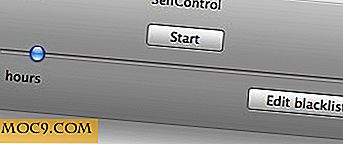

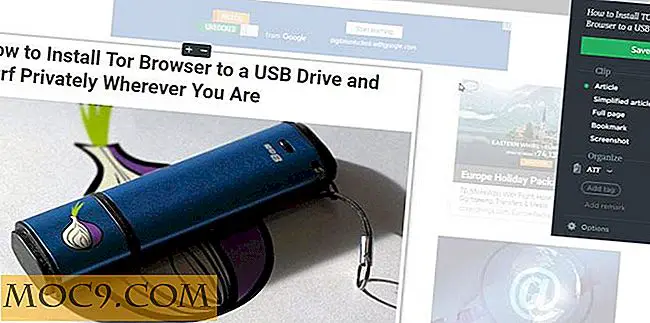

![Keep Focused: Μια εφαρμογή διαχείρισης χρόνου All-In-One [Windows]](http://moc9.com/img/keep-focused-main-window.jpg)

